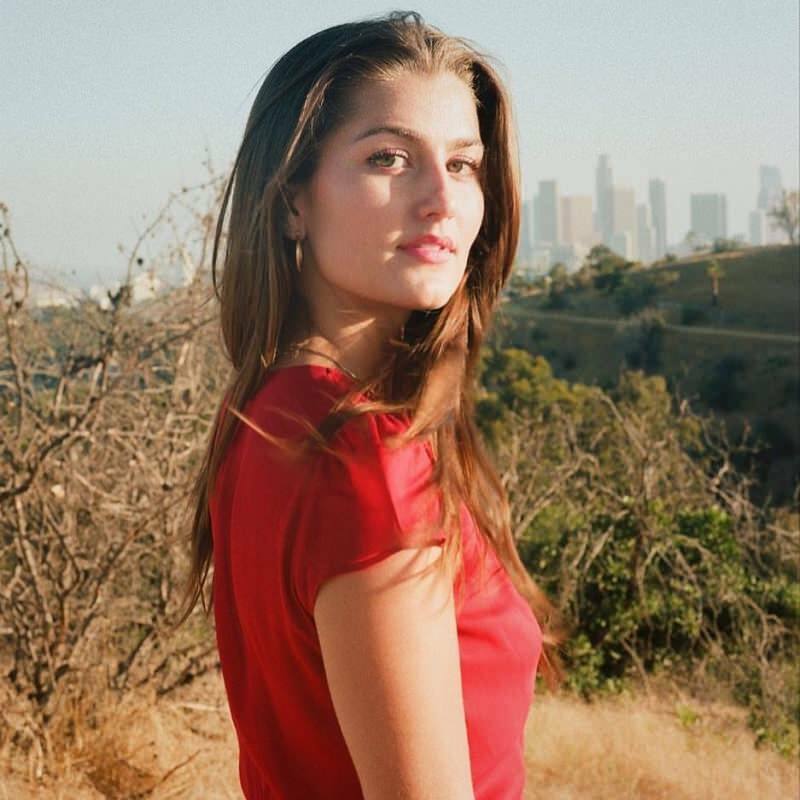Cara Menggunakan Aplikasi Pendamping Telepon Baru di Windows 10
Mobile Microsoft Windows 10 / / March 19, 2020
Windows 10 termasuk aplikasi Phone Companion yang membantu Anda memulai dengan menyinkronkan data Anda dari iPhone, Android, atau Windows Phone.
Selama bertahun-tahun, PC telah menjadi pusat kehidupan digital kami, baik Anda membuat atau mengelola konten. Dengan meningkatnya perangkat seluler seperti smartphone dan tablet, banyak peran tugas berat PC dalam mengelola konten pada perangkat ini telah digantikan oleh Cloud. Bagi orang yang suka menyimpan data mereka secara lokal, Anda masih harus bergantung pada program vendor untuk memberikan pengalaman yang lancar. Android memiliki berbagai solusi, jika Anda memiliki Ponsel Samsung, misalnya, itu akan menjadi perangkat lunak Kies atau untuk perangkat Apple, iTunes. Dengan rilis Windows 10, Microsoft membawa kembali banyak kekuatan manajemen perangkat ke sistem operasi itu sendiri. Pada artikel ini, kita akan melihat menggunakan Phone Companion baru yang disertakan bersama Windows 10.
Aplikasi Pendamping Telepon Windows 10
Phone Companion sederhana dan mudah, tetapi keindahannya adalah, itu memusatkan pengelolaan beberapa perangkat baik itu Windows, iOS atau Android. Ini juga memudahkan untuk mengimpor / mengekspor data seperti foto, musik dan mengunduh aplikasi Microsoft ke perangkat Anda.
Sebelum memulai, berikut adalah beberapa hal yang saya sarankan Anda sudah siapkan:
- SEBUAH Akun Microsoft
- Perangkat yang menjalankan versi terbaru OS Windows Phone, iOS, atau Android
- Anda juga kemungkinan harus memiliki alamat email untuk masing-masing platform store yang ingin Anda akses dari aplikasi, yaitu Google Play Store atau iTunes.
Untuk meluncurkannya, buka Mulai> Semua aplikasi>Teman telepon.
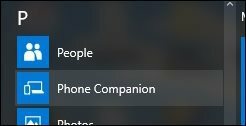
Ketika Anda menjalankan Phone Companion untuk pertama kalinya, Anda melihat layar sederhana dengan tiga sistem operasi seluler teratas. Untuk memulai, klik OS seluler yang Anda inginkan. Untuk contoh ini, saya menggunakan iOS.
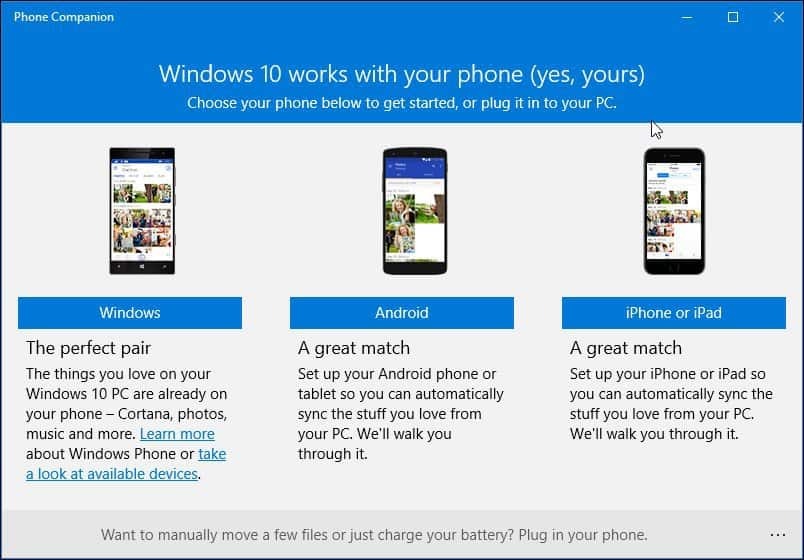
Lanjutkan untuk menghubungkan perangkat Anda. Setelah Anda melakukannya, tab tersembunyi akan muncul di bagian bawah jendela yang disebut Menunjukkan. Jika Anda mengklik Menunjukkan di bagian bawah layar, itu mengungkapkan rincian lebih lanjut tentang perangkat Anda seperti jumlah penyimpanan yang digunakan dengan tautan untuk mengimpor foto, video, dan file menggunakan File Explorer.

Jika Anda memilih untuk mengimpor video dan foto dari perangkat, mereka akan ditempatkan di yang baru Aplikasi foto yang berarti mereka akan secara otomatis menyinkronkan dengan OneDrive. Jika Anda tidak menginginkannya, jelajahi perangkat dan salin foto dan video Anda secara manual.
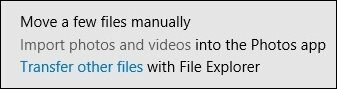
Fitur lain dari aplikasi Phone Companion adalah kemampuan untuk mendapatkan aplikasi Microsoft utama pada perangkat Anda dengan mudah. Ini menawarkan pilihan aplikasi Microsoft yang bisa Anda mulai seperti OneNote, Microsoft Office, OneDrive, Outlook, Skype, dan Alur Musik. Untuk mengatur aplikasi di perangkat Anda, klik Memulai tombol di bawahnya. Aplikasi yang telah diinstal pada perangkat Anda akan menampilkan tombol berwarna abu-abu yang disebut Lihat lagi.
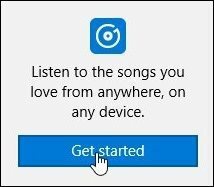
Pilih jenis perangkat Anda di kotak daftar jika belum dipilih dan masukkan alamat email tempat Anda ingin memiliki tautan untuk mengunduh aplikasi yang dikirim kemudian klik Kirim.
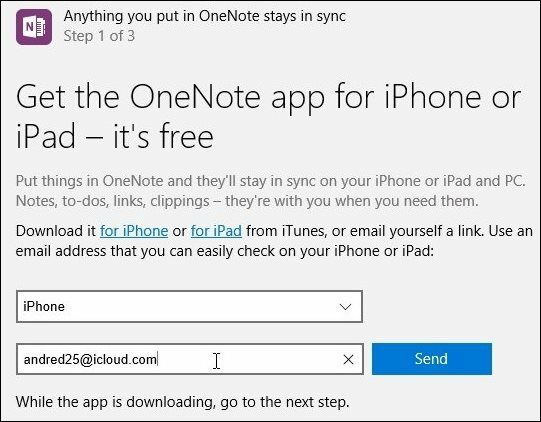
Setelah email masuk, klik tautan dalam pesan di perangkat, ini akan meluncurkan app store dan mengunduh aplikasi ke perangkat Anda. Sejujurnya, untuk pengguna ahli seperti saya, ini agak berbelit-belit, tapi saya rasa audiens target adalah pengguna yang belajar cara menggunakan perangkat mereka dengan Windows 10. Jadi, harap sedikit menggenggam saat menggunakan Phone Companion.
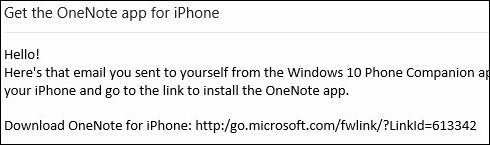
Kembali ke jendela Phone Companion dan lengkapi wizard Phone Companion lalu klik Done.
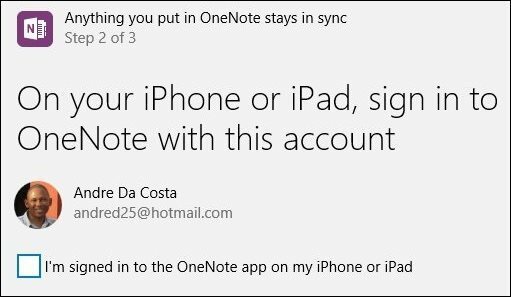
Seperti yang mungkin Anda lihat saat menggunakan Sahabat Telepon, beberapa aplikasi ditampilkan segera akan datang seperti Cortana, yang saat ini dalam versi beta untuk Android. Dengan Microsoft menghadirkan aplikasi berkualitas tinggi di platform seluler lain, berinvestasi dengan mudah digunakan Windows 10 penting.
Jika Anda baru menggunakan Windows 10 dan ingin mempelajari cara membuatnya bekerja dengan ponsel atau tablet Anda, ini akan membuatnya lebih mudah untuk terbiasa dengan berbagai hal. Jadi bagaimana menurut Anda, apakah Anda akan menggunakan aplikasi Phone Companion atau merekomendasikannya kepada pemula untuk mengenal Windows 10?